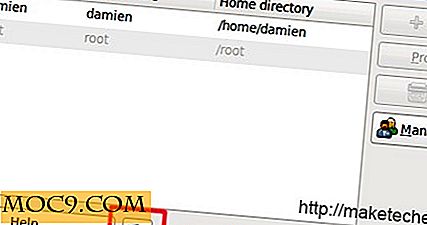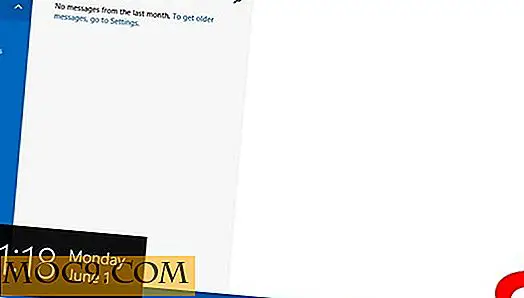Erneutes Installieren Ihrer bevorzugten Pakete nach einer Ubuntu-Neuinstallation unter Verwendung von Aptik
Es ist sehr unwahrscheinlich, dass Sie Ubuntu PC nur mit den Paketen verwenden, die in der Basisinstallation enthalten sind. Im Laufe der Zeit haben Sie wahrscheinlich verschiedene Pakete aus dem Ubuntu Software Center installiert, und Sie haben vielleicht sogar die gelegentliche Anwendung über ein Personal Package Archive (PPA) hinzugefügt.
Wenn Sie jedoch Ubuntu aus irgendeinem Grund neu installieren müssen, wie zum Beispiel neue Hardware zu bekommen oder eine defekte Festplatte zu ersetzen usw., dann kann die erneute Installation all Ihrer bevorzugten Anwendungen ein Problem sein. Zum Glück gibt es eine Lösung und es heißt Aptik.
Aptik ist ein Tool, das die Neuinstallation von Paketen nach einer neuen Ubuntu-Installation vereinfacht. Es hat zwei Hauptmodi - Backup und Restore. Verschiedene Informationen über die Pakete, die derzeit auf Ihrem Ubuntu-Rechner installiert sind, sowie Informationen über die Quellen dieser Pakete (dh alle von Ihnen hinzugefügten PPAs) können auf einer lokalen Festplatte oder sogar einem externen USB-Flash-Laufwerk gesichert werden. Nach einer Neuinstallation von Ubuntu können Sie dann mit Aptik diese Pakete neu installieren, ohne sich im Ubuntu Software Center herumärgern oder Dutzende von apt-get install Befehlen ausgeben zu müssen.
Um Aptik zu erhalten, müssen Sie ein PPA hinzufügen und dann die Software installieren. Dies ist nicht schwer und kann mit den folgenden drei Befehlen erreicht werden:
sudo apt-add-repository -y ppa: teejee2008 / ppa sudo apt-get update sudo apt-erhalten install aptik
Um es zu starten, aptik " aptik " in den Ubuntu-Launcher und klicke auf das Aptik-Icon. Sie müssen Ihr Passwort eingeben, da Aptik mit Root-Rechten läuft.

Bevor Sie eine Sicherung oder Wiederherstellung durchführen können, müssen Sie das Verzeichnis auswählen, in dem die Sicherung gespeichert wird oder von wo sie wiederhergestellt wird. Klicken Sie oben im Aptik-Fenster auf das Dropdown-Feld "Backup-Verzeichnis". Wenn Sie das Programm starten, wird das "Backup Directory" auf "(None)" gesetzt. Wenn Sie die Festplatte neu formatieren (und Sie haben keine zweite Festplatte), ist es wahrscheinlich am besten, a auszuwählen Backup-Verzeichnis auf einem externen Gerät, z. B. einem USB-Flash-Laufwerk. Um einen Standort auszuwählen, der nicht in der Dropdown-Liste aufgeführt ist, klicken Sie auf "Andere ..." und navigieren Sie zum gewünschten Speicherort für die Sicherung.

Nachdem Sie das Sicherungsverzeichnis ausgewählt haben, stehen Ihnen vier Sicherungsoptionen und vier Wiederherstellungsoptionen zur Verfügung. Wie zu erwarten, sind die Wiederherstellungsaktionen das Gegenteil der Sicherungsoptionen.
In jedem Fall können Sie die PPAs sichern / wiederherstellen, die Sie Ihrem System hinzugefügt haben, die von APT heruntergeladenen Pakete sichern / wiederherstellen, die Pakete, die über die Ubuntu-Grundinstallation hinaus hinzugefügt wurden, sichern und wiederherstellen up / Wiederherstellen Sie Ihre Themen und Symbole.
Mit Ausnahme der Option "Heruntergeladene Pakete (APT-Cache)" bietet jede Sicherungs- oder Wiederherstellungsaktion die Möglichkeit, auszuwählen, welche Elemente Sie sichern oder wiederherstellen möchten. In den meisten Fällen ist die Standardauswahl ausreichend.

Um Aptik zu testen, installieren Sie ein Paket vom Ubuntu Software Center und führen Sie dann eine "Softwareauswahl" -Sicherung durch. Entfernen Sie nun das installierte Paket und führen Sie eine Wiederherstellung in Aprik durch. Sehen Sie sich an, wie Aptik das gerade entfernte Paket erneut installiert.
Mehr Backups benötigt
Obwohl Aptik ein sehr nützliches Tool ist, ist es nicht als umfassende Datensicherungslösung für diejenigen gedacht, die Ubuntu neu installieren müssen. Bevor Sie die Installation erneut durchführen, müssen Sie sicherstellen, dass alle Ihre Daten sicher gesichert sind, einschließlich Ihrer Dokumente, Fotos und Musikdateien. Wenn Sie einen E-Mail-Client wie Thunderbird oder Evolution verwenden, müssen Sie sicherstellen, dass alle Anwendungsdaten (dh Ihre E-Mail-Nachrichten) ebenfalls gesichert werden. Eventuell möchten Sie auch die Einstellungen und Konfigurationsdaten von Diensten speichern, wie z. B. alle von Ihnen ausgeführten SMTP-, HTTP-, MySQL- oder Samba-Server.
Es ist auch erwähnenswert, dass Aptik keine zusätzlichen Nicht-PPA-Quellen speichert, die Sie Ihrer " sources.list " -Datei hinzugefügt haben. Das bedeutet, wenn Sie Ubuntutilla verwenden, um die neuesten offiziellen Versionen von Firefox, SeaMonkey und Thunderbird zu erhalten, müssen Sie es und alle anderen von Ihnen verwendeten Repositorys manuell zur Datei sources.list hinzufügen.
Wenn Sie Fragen zu Aptik haben, zögern Sie nicht, sie in den Kommentaren zu fragen und wir werden sehen, ob wir Ihnen helfen können.